Hlavní panel je prvek grafického uživatelského rozhraní, který má mimo zobrazovače ikon různé další účely. Obvykle zobrazuje, které programy jsou právě spuštěny. Konkrétní vzhled a uspořádání hlavního panelu se v jednotlivých operačních systémech liší, ale obecně má podobu pásu umístěného podél jednoho okraje obrazovky. Na tomto pásu jsou umístěny různé klikací pole ikon, které odpovídají oknům otevřeným v rámci programu. Kliknutím může uživatel snadno přepínat mezi programy nebo okny, přičemž aktuálně aktivní program nebo okno se obvykle zobrazuje jinak než ostatní.
V novějších verzích operačních systémů mohou uživatelé také „připnout“ programy nebo soubory, aby k nim měli rychlý přístup, často jediným kliknutím. Vzhledem ke svému významnému postavení na obrazovce má hlavní panel obvykle také oznamovací oblast, která pomocí interaktivních oznámení zobrazuje v reálném čase informace o stavu počítačového systému a některých programech, které jsou na něm aktivní. S rychlým vývojem operačních systémů a grafických uživatelských rozhraní obecně se do hlavního panelu integrovalo více prvků specifických pro daný operační systém a staly se jeho klíčovými prvky.
Obsah
Ikony na rozšířené obrazovce
Windows 10
1. Otevřete Nastavení systému Windows 10 a přejděte do Systém > Zobrazení. 2. Vyberte monitor, na kterém chcete získat ikony, a rolujte dolů, dokud se neobjeví možnost Více displejů. 3. Zobrazí se nabídka Hlavní panel 4. Vyberte z nabídky.
Windows 11
1. Otevření nastavení systému Windows 11
2. Vyberte možnost Systémová nastavení > Zobrazení.
3. Zobrazí se nabídka Hlavní panel
4. Vyberte z nabídky.Vizualizace
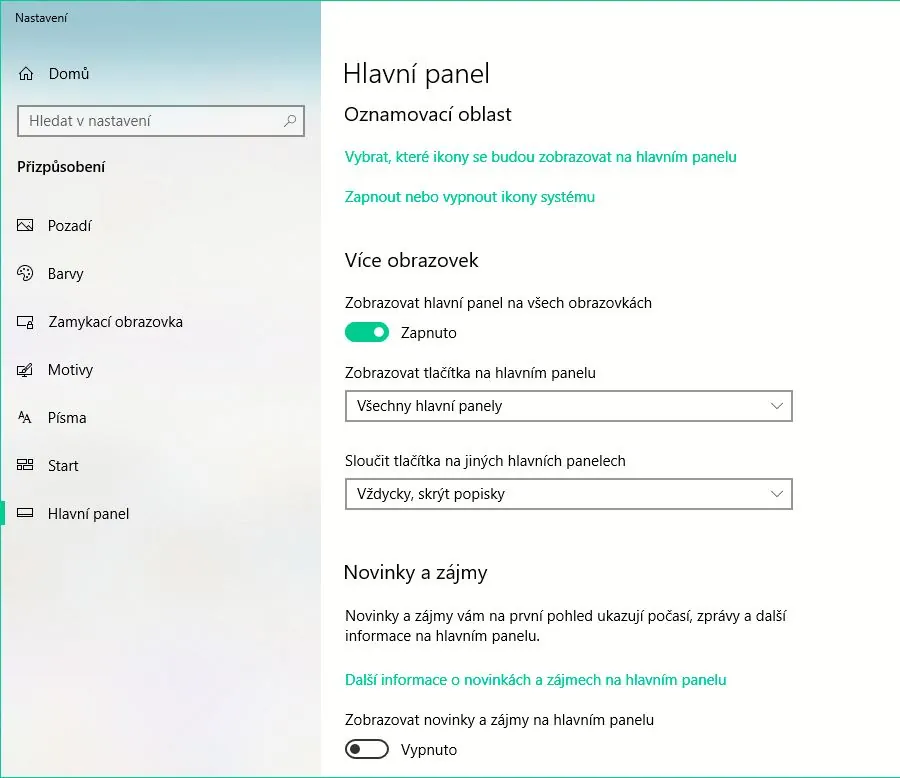
Užitečné
Text Windows 10/11 užitečné příkazy PowerShell
PowerToys pro operační systém Windows
